文件夹加密超级大师下载安装使用教程
时间:2017-07-05 16:16:42 作者:琪琪 浏览量:33

下载与安装
下载
你可以在文件夹加密超级大师的下载页面点击下载链接下载该软件。(http://www.jisuxz.com/down/3347.html)
安装
下载完成后,打开压缩文件,双击里面的安装程序开始安装。依次点击"下一步",即可完成安装。对于有经验的用户,安装过程中可根据自己的需求与意愿选择"安装路径",和是否在桌面创建快捷方式和快速启动栏图标。
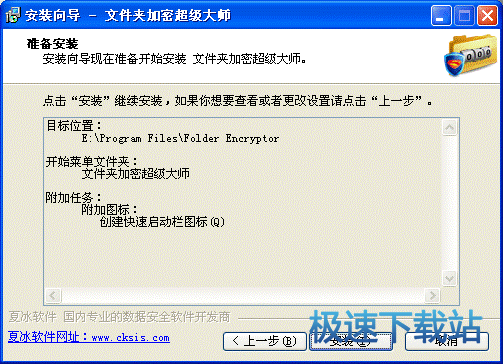
完成了软件的安装之后,就可以对自己想要加密的文件夹和文件进行加密了。
文件夹的加密与解密
打开"我的电脑"(如果是win 7 系统是计算机),找到想要进行加密的文件夹,在文件夹上单击鼠标右键,然后在弹出的的菜单中选择"加密"。如图3:
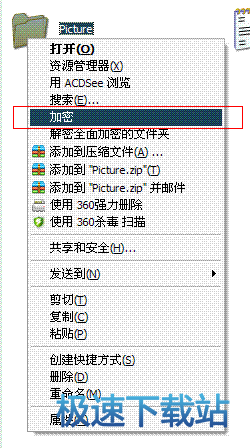
然后在弹出的文件夹加密窗口中输入文件夹加密密码,选择文件夹的加密类型,然后点击确定就可以了。
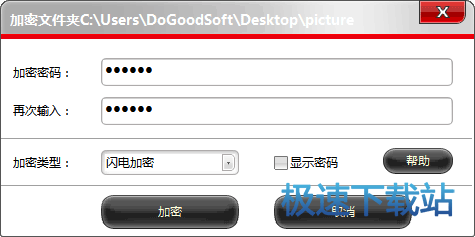
文件夹超级加密大师对文件夹的加密提供了五种类型,"闪电加密"、"隐藏加密"、"全面加密"、"金钻加密"和"移动加密"。
闪电加密和隐藏加密是两种快速加密的方式,特点是加密和解密速度快,并且不受文件夹的大小限制,适合加密超大的文件夹。
如果你选择的是闪电加密,加密会在瞬间完成。文件夹闪电加密后如图5:
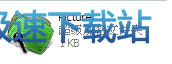
这个是闪电加密文件夹的快捷方式,不是真正的文件夹,你可以通过这个快捷方式,打开或解密闪电加密文件夹,另外如果你要想备份或移动闪电加密文件夹,请先解密,因为这是一个快捷方式。
如果你选择了隐藏加密,文件夹会瞬间消失。如果想解密或打开隐藏文件夹,请打开文件夹加密超级大师,然后在软件窗口的搜索框中选择隐藏加密文件夹,如图6:
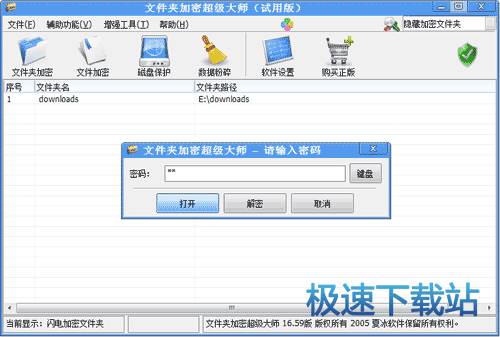
然后在下面的隐藏加密文件夹的加密记录上单击鼠标左键,就会弹出密码输入窗口,你输入密码后,可以根据需要点击打开或解密。
全面加密,金钻加密和移动加密是超高强度的加密方法,特点是加密强度高,没有密码任何人无法解密,但加密和界面速度有点慢,适合加密体积不大(最好不要超高600M)但里面内容十分重要的文件夹。 如果你选择这3种加密方法,点击确定后,会出现一个加密过程对话框,如图7:
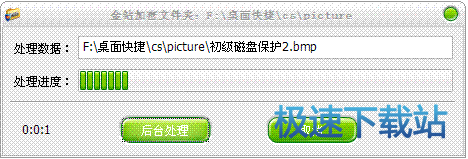
加密完成后,对话框会自动关闭。
如果你选择的是全面加密,文件夹里的所有文件都被加密,你进入文件夹不需要密码,但如果想查看里面的文件,就需要输入加密密码了。 如果你想解密全面加密文件夹,请在文件夹上单击右键选择"解密全面加密文件夹",如图8:
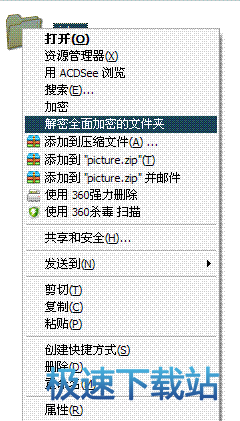
金钻加密文件夹是把文件夹打包加密成一个加密文件,你必须知道密码才能打开或解密加密文件夹。 如果你要解密金钻加密文件夹,你只需要在文件夹上双击,然后在弹出的密码输入窗口中,输入正确密码,点击解密就可以了。
移动加密文件夹是把文件夹打包加密成一个EXE文件,你可以把这个加密文件夹拿到没有安装文件夹加密超级大师的电脑上解密。
如果加密后的文件夹每次都需要解密,使用后再加密,这一定是很麻烦的。
下面介绍一下文件夹加密超级大师的加密文件夹打开功能。
文件夹加密超级大师 16.99 试用版
- 软件性质:国产软件
- 授权方式:试用版
- 软件语言:简体中文
- 软件大小:10676 KB
- 下载次数:1615 次
- 更新时间:2019/4/5 17:22:15
- 运行平台:WinXP,Win7...
- 软件描述:功能强大的文件加密软件,文件夹加密软件。软件采用了成熟先进的加密算法、加密方法和... [立即下载]
相关资讯
相关软件
- 怎么将网易云音乐缓存转换为MP3文件?
- 比特精灵下载BT种子BT电影教程
- 土豆聊天软件Potato Chat中文设置教程
- 怎么注册Potato Chat?土豆聊天注册账号教程...
- 浮云音频降噪软件对MP3降噪处理教程
- 英雄联盟官方助手登陆失败问题解决方法
- 蜜蜂剪辑添加视频特效教程
- 比特彗星下载BT种子电影教程
- 好图看看安装与卸载
- 豪迪QQ群发器发送好友使用方法介绍
- 生意专家教你如何做好短信营销
- 怎么使用有道云笔记APP收藏网页链接?
- 怎么在有道云笔记APP中添加文字笔记
- 怎么移除手机QQ导航栏中的QQ看点按钮?
- 怎么对PDF文档添加文字水印和图片水印?
- 批量向视频添加文字水印和图片水印教程
- APE Player播放APE音乐和转换格式教程
- 360桌面助手整理桌面图标及添加待办事项教程...
- Clavier Plus设置微信电脑版快捷键教程
- 易达精细进销存新增销售记录和商品信息教程...







